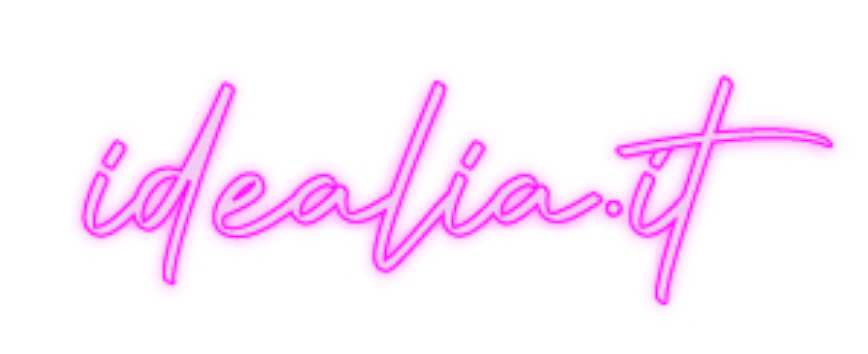Se vuoi cambiare la foto del profilo di Netflix, è molto semplice. Ma oggi vi sveliamo come modificarla mettendo una foto privata.

Se il vostro obiettivo è semplicemente quello di impostare una nuova foto profilo, i passaggi sono molto semplici e Netflix li ha resi noti in modo molto intuitivo. Per farlo infatti, è sufficiente accedere con le proprie credenziali all’account di Netflix. Una volta essere entrati nell’account, come ben sapete vi vengono mostrati alcuni riquadri.
Se dividete l’account fra più componenti della famiglia, avrete sicuramente più riquadri, fra cui uno per bambini già predisposto. Se vuoi dunque cambiare la foto profilo è necessario mettere il cursore sul proprio riquadro e cliccare sulla matita che compare sulla foto già preimpostata.
Dopodichè vi si aprirà un repertorio di immagini con emoji e con i personaggi più noti di Netflix. Scegliete una di quelle immagini e il gioco è fatto. Ma il problema sorge quando al posto di quelle foto si desidera metterne una personalizzata.
Netflix – Come impostare la foto personalizzata?

Se hai intenzione di cambiare la foto profilo con una foto personalizzata a tuo piacere, scegliendola dal tuo repertorio di foto personali, ecco a te i passaggi da compiere per farli. Tutto ciò di cui devi munirti per modificare la foto è innanzitutto avere un pc e Google Chrome.
Gli altri browser come il semplice Google, Safari oppure Microsoft Edge non sono necessari e non permettono di modificare la foto. Questo perché la cosa principale è scaricare un’estensione di Google Chrome, che si trova sul Web Store. Se non trovate il Web Store potete anche cercarlo su Google, cliccando sul primo risultato.
L’estensione di cui vi stiamo parlando è la seguente: Immagine del profilo personalizzata per Netflix
Una volta installata l’estensione, tornate sul vostro account Netflix e cliccare su Gestisci profili e cliccare sulla barra di ricerca di Google, in alto a sinistra, sull’icona del pezzo di puzzle. Dopodichè vi si aprirà un elenco delle estensioni già attive e scaricate sul vostro Google Chrome. Cliccate sull’estensione per le foto personalizzate e vi si aprirà una nuova finestra.
Su questa finestra dovete cliccare il profilo di cui desiderate modificare la foto e poi cliccare sullo spazio apposito per selezionare un’immagine. Sceglietene una di quelle che avete sul vostro pc e il gioco è fatto!!
@idealia.itUna svolta. 😍 Seguici su idealia.it! ##fyp ##perte ##netflix ##perte ##viral ##virale ##trend♬ Peaches – Justin Bieber
Guardate il video qui sopra per chiarirvi le idee.
Seguitevi anche su Instagram:@idealia.it